发布时间:2023-05-31 14: 13: 55
怎么用Boris FX Optics制作光效 Boris FX Optics光效插件使用方法
Boris FX Optics是一款功能强大的光效插件,可以在视频编辑软件中实现各种惊人的光影效果。无论是增强照明、创造光晕、模拟镜头效果还是为画面增添神秘感,Boris FX Optics都提供了丰富的工具和预设,让你轻松实现令人赞叹的光效特效。本文将为大家介绍怎么用Boris FX Optics制作光效,Boris FX Optics光效插件使用方法。
一、怎么用Boris FX Optics制作光效
下面是使用Boris FX Optics制作光效的基本方法:
1、安装插件:首先,确保你已经将Boris FX Optics插件正确安装到你的视频编辑软件(如Adobe After Effects、Premiere Pro等)。按照插件的安装说明,将插件文件复制到合适的插件文件夹中,并重新启动软件使其生效。
2、导入素材:在你的项目中导入需要添加光效的视频素材。可以通过拖放方式将视频素材导入到软件的项目面板中。
3、添加Boris FX Optics效果:在软件界面中找到Boris FX Optics插件。在效果面板中,定位到Boris FX Optics并将其拖放到视频素材上。
4、调整光效参数:在效果控制面板中,你可以看到Boris FX Optics插件的参数和选项。根据你想要实现的光效效果,调整参数如光晕、镜头瑕疵、色彩处理等。插件通常提供了预设选项,你可以浏览和应用这些预设,或者根据需要自定义参数。
5、实时预览和调整:随着参数的调整,实时预览效果以便进行微调。根据视频素材的特点和你想要实现的效果,不断调整参数直至满意。
6、渲染和导出:完成光效调整后,进行最终渲染并导出你的视频。根据你的需求选择合适的渲染设置,并导出为所需的格式。
通过以上步骤,你可以使用Boris FX Optics插件制作令人惊叹的光效特效。不仅可以增强视频的视觉吸引力,还可以创造独特的氛围和表现效果。随着不断的实践和探索,你将能够掌握更多高级技巧和创意应用,使你的光效特效更加出色。
二、Boris FX Optics光效插件使用方法
Boris FX Optics是一个功能丰富的光效插件,提供了许多工具和选项,帮助你创建出令人惊叹的光影效果。下面是一些Boris FX Optics的常用功能和使用方法:
1、预设效果:Boris FX Optics提供了一系列精心设计的预设效果,可以直接应用于你的视频素材。通过浏览预设库并选择适合的效果,你可以快速实现各种光效样式,如光晕、阳光、耀斑等。从中选择一个预设,然后根据需要进行微调和个性化。
2、参数调整:Boris FX Optics插件允许你自定义光效的各种参数,以实现精确的控制。你可以调整光晕的大小、强度和形状,改变光照的角度和颜色,模拟镜头瑕疵和光斑等。通过微调这些参数,你可以创造出符合你创作意图的独特效果。
3、图层混合模式:Boris FX Optics支持图层混合模式,可以与视频素材进行混合,从而实现更加复杂和细致的光效效果。通过选择适当的混合模式(如叠加、滤色、颜色减淡等),你可以使光效与视频素材更好地融合,创造出更加真实和生动的画面。
4、色彩校正和调整:除了光效之外,Boris FX Optics还提供了一系列的色彩校正和调整选项。你可以对图像的亮度、对比度、色调和饱和度进行调整,以达到更好的视觉效果和整体匹配。
5、动画效果:Boris FX Optics允许你在光效上添加动画,创造出更加生动和动态的效果。你可以使用关键帧来控制光晕的运动、颜色的变化或其他参数的动态变化。通过逐帧调整和动画编辑,你可以制作出令人惊叹的光效动画。
6、实时预览和渲染:Boris FX Optics插件提供实时预览功能,可以在调整参数时立即查看效果。这样,你可以即时反馈并进行实时调整,以获得最佳的光效结果。在完成调整后,你可以进行最终的渲染和导出,生成高质量的视频文件。
通过熟练掌握Boris FX Optics插件的功能和使用方法,你可以为你的视频添加令人惊艳的光效特效。不断实践和尝试,发挥创意,你将能够创建出独特而令人印象深刻的光效作品。无论是为电影、广告、音乐视频还是其他创意项目,Boris FX Optics插件都是一个强大而创造性的工具。
总结
Boris FX Optics插件提供了丰富的工具和选项,让你可以轻松创建出令人惊叹的光影效果。通过预设效果、参数调整、图层混合模式、色彩校正和调整、动画效果以及实时预览和渲染功能,你可以实现个性化和精确的光效特效。不断探索和实践,发挥创意,你将能够在视频编辑中运用Boris FX Optics插件,为你的作品增添独特的视觉魅力和艺术效果。
展开阅读全文
︾
读者也喜欢这些内容:
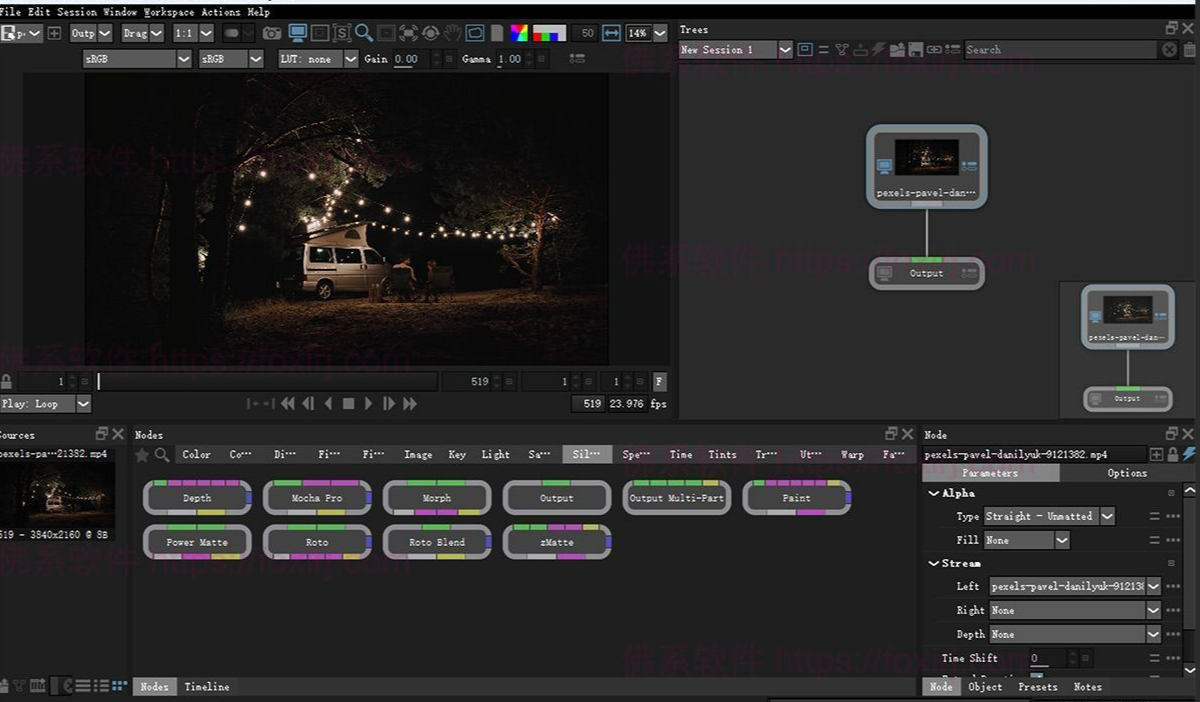
绿幕抠像如何处理边缘残留 Boris FX Primatte如何快速调节溢出抑制参数
很多做视频的小伙伴,都会遇到绿幕抠像的问题,尤其是抠完之后边缘那一圈绿色怎么都去不掉,看起来特别假。这个时候,Boris FX Primatte插件就能派上用场,特别是它的溢出抑制功能,可以很快搞定这些恼人的绿边问题。今天我们就来聊聊,绿幕抠像如何处理边缘残留,以及Boris FX Primatte如何快速调节溢出抑制参数,让视频效果干净又自然。...
阅读全文 >

mocha pro怎么导入视频 mocha怎么导出到ae
在现代影视制作中,视觉效果和镜头跟踪技术的应用已成为必不可少的环节。Mocha Pro是一款专业的平面跟踪和视觉效果软件,广泛应用于影视后期制作中。它提供了强大的镜头跟踪、稳定化、去除物体等功能,帮助制作人员实现复杂的视觉效果。而Sapphire作为一套知名的视觉效果插件,经常与Mocha Pro结合使用,以提升效果质量。本文将详细探讨“mocha pro怎么导入视频 mocha怎么导出到ae”的操作步骤,并分析Mocha Pro与Mocha的区别。...
阅读全文 >
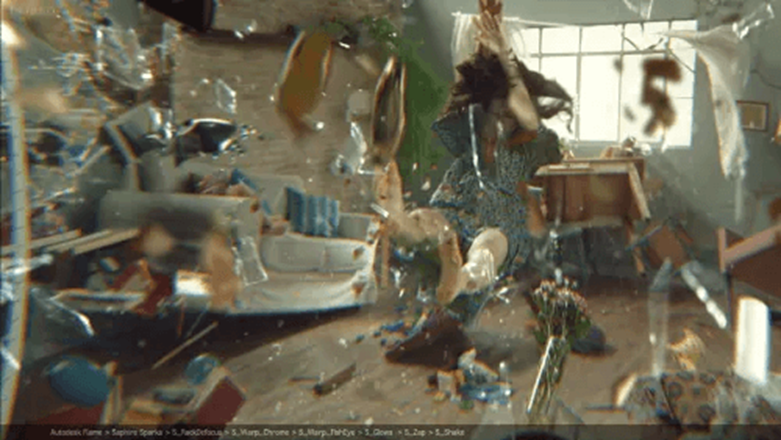
在Ae中怎么用蓝宝石插件sapphire修正色彩 Ae蓝宝石插件红屏怎么解决
在影视后期制作中,色彩修正和特效添加是重要的环节之一。Adobe After Effects(简称Ae)作为行业标准的特效与合成软件,其功能强大且扩展性极佳。蓝宝石插件(Sapphire)是Ae常用的第三方插件之一,以其丰富的特效和强大的色彩修正功能备受专业人士的青睐。本文将详细探讨在Ae中怎么用蓝宝石插件sapphire修正色彩,Ae蓝宝石插件红屏怎么解决?并介绍蓝宝石插件支持的主要效果。...
阅读全文 >
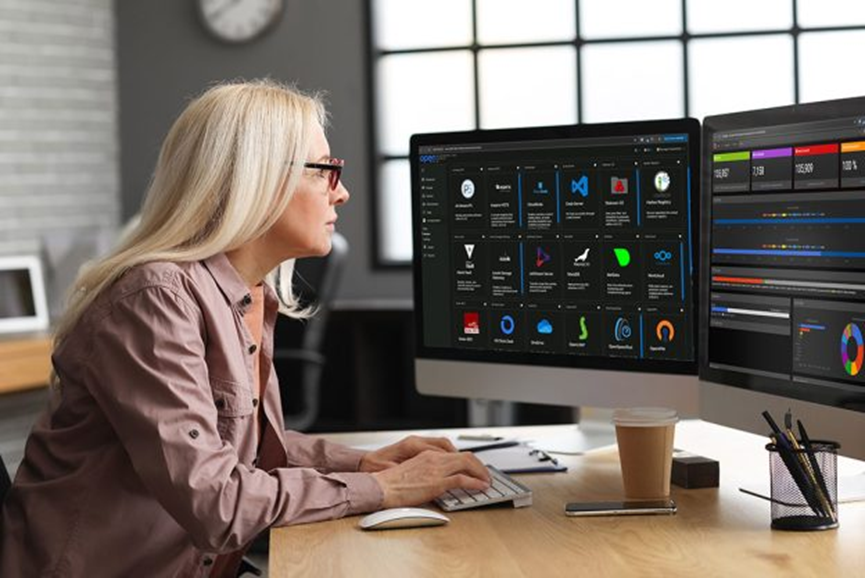
silhouette软件常用快捷键 Boris silhouette实用的便捷操作
在影视后期制作中,BorisSilhouette是一款功能强大的特效制作和修复工具。为了提高工作效率,熟悉并使用常用快捷键和便捷操作非常重要。本文将详细介绍Silhouette软件常用快捷键、BorisSilhouette的一些实用便捷操作,以及Silhouette在影视后期中的应用。...
阅读全文 >